Давайте за допомогою саме такого способу створимо всередині чашки поверхню з чаєм. Для цього скопіюємо верхній контур чашки.
1. Виберіть інструмент Selection tool. Утримуючи клавішу Shift. виділіть верхню і нижню дуги відкритої частини чашки.
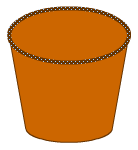
3. Виберіть Edit> Paste in Center (скопіювати в центр) (Ctrl + V). На сцені з'явиться копія овалу.
4. В панелі Tools виберіть інструмент Free Transform tool. якщо його ще не вибрано. Навколо овалу з'являться контрольні точки.
5. Утримуйте клавіші Shift і Alt під час перетягування кутів до центру. Зробіть копію, приблизно, на 10% менше, ніж оригінал. Клавіша Shift допомагає змінювати форму пропорційно, а клавіша Alt масштабувати її відносно точки трансформації (в нашому випадку - це центр овалу).
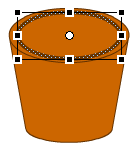
6. Виберіть інструмент Selection tool.
7. Овал-копію перемістіть вниз таким чином, щоб він перекривав верх чашки.
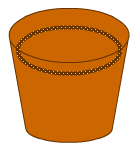
8. Натисніть в порожньому місці сцени, щоб зняти виділення овалу.
9. Виділіть нижню частину маленького овалу і видаліть її.
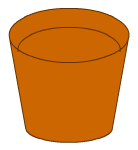
Ось в чашці з'явився чай!
Використання клавіш Shift, Ctrl і Alt
Якщо під час трансформації об'єкта утримувати клавішу Alt. то масштабування виділеного об'єкту відбуватиметься щодо точки трансформації (маленький білий кружок). Ви можете перемістити цю точку в будь-яке місце, навіть за межі об'єкта.
Клавіша Shift дозволяє змінювати розміри об'єкта (довжину, ширину) пропорційно.
Клавіша Ctrl дозволяє деформувати об'єкт, переміщаючи лише одну контрольну точку (найчастіше кутову).